怎么用光盘重装win8系统|如何利用光盘安装win8操作系统
发布时间:2018-09-10 19:30:15 浏览数: 小编:yuangao
生活中有些朋友的Win8电脑出现了问题,于是乎就各种电脑修复,各种杀毒软件扫描,各种搜索,在尝试了许许多多的办法之后,无奈自己不是电脑高手,不能解决这些问题,这时候就想着重装系统,其实重装系统更简单直接,在各种安装介质中,使用光盘安装是一种简单的方法,今天就来讲讲怎么用光盘重装win8系统。
1. 将系统安装光盘放入光驱后,开机不停敲击键盘F12键唤出引导菜单,选择光盘引导;
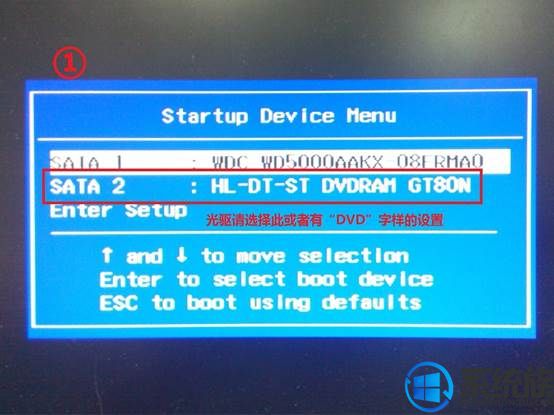
2. 连续敲击键盘上的回车键两次,等待出现安装界面,直接点击“下一步”,选择“现在安装”;
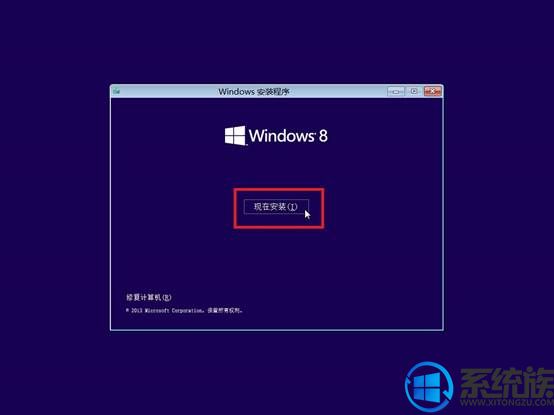
3. 输入25位产品密钥,点击下一步,勾选“我接受许可条款”,点击“下一步”,再点击下一步选择自定义安装;
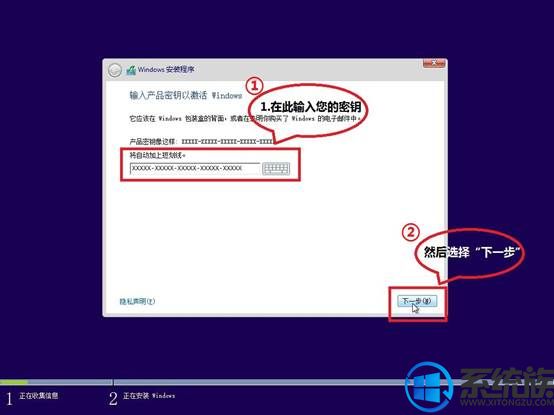
4. 选中未分配的磁盘,点击“新建”,输入希望建立的分区大小,建议系统分区大小为50G,点击“应用”;
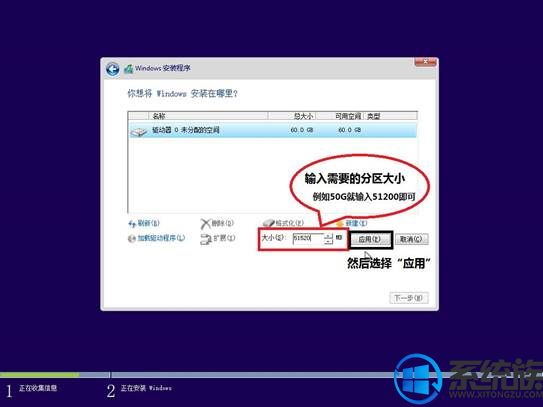
5. 弹出窗口点击“确定”,点击“下一步”,等待安装,这个过程大约持续10—20分钟;
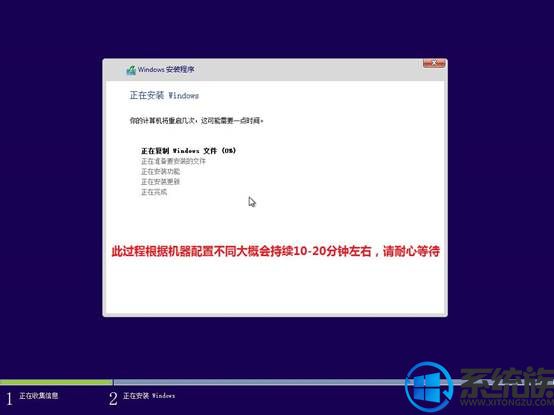
6. 计算机开始重启,然后输入电脑名称,再点击“下一步”;
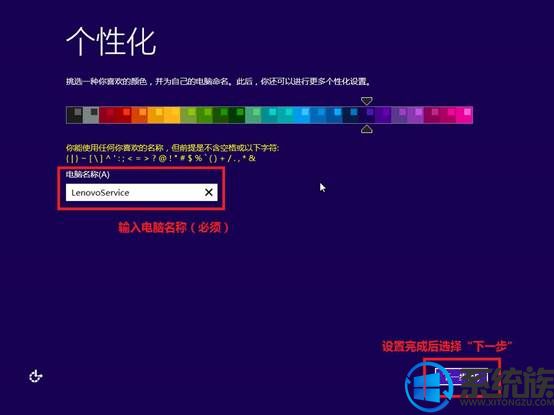
7. 点击“使用快速设置”;
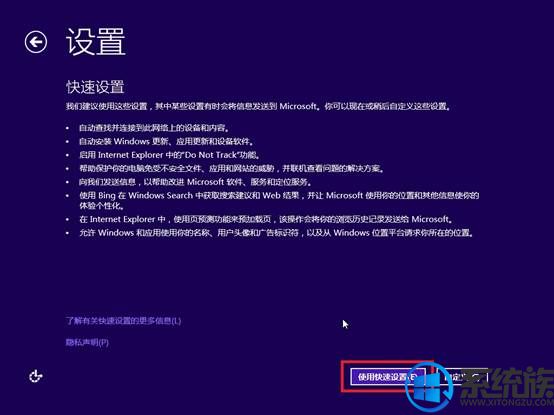
8. 电脑出现“你好”,稍等片刻;

9. 出现开始UI界面,至此Windows 8.1全新安装完成。

以上就是使用光盘重装win8系统的方法,电脑有问题的朋友,或者想要使用全新win8系统的朋友,只要你细心一步一步来,相信你很快就能完成系统重装,解决你的问题,实现你的期望。
1. 将系统安装光盘放入光驱后,开机不停敲击键盘F12键唤出引导菜单,选择光盘引导;
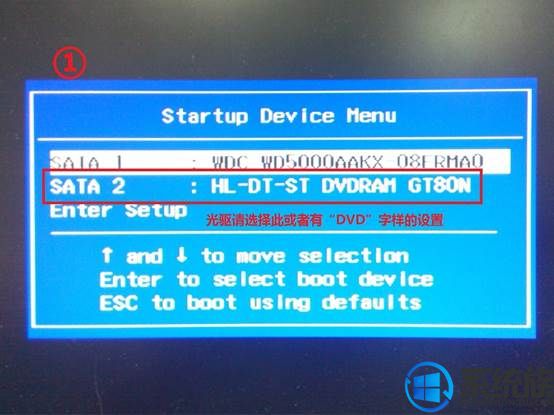
2. 连续敲击键盘上的回车键两次,等待出现安装界面,直接点击“下一步”,选择“现在安装”;
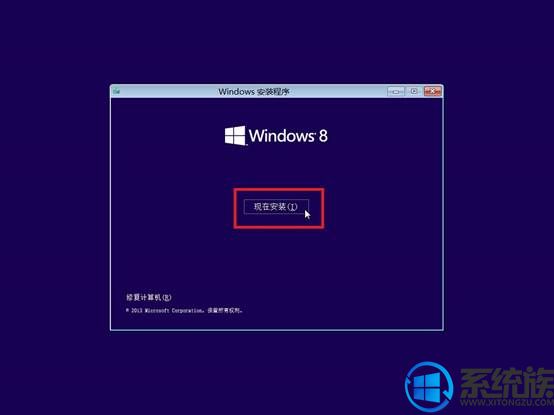
3. 输入25位产品密钥,点击下一步,勾选“我接受许可条款”,点击“下一步”,再点击下一步选择自定义安装;
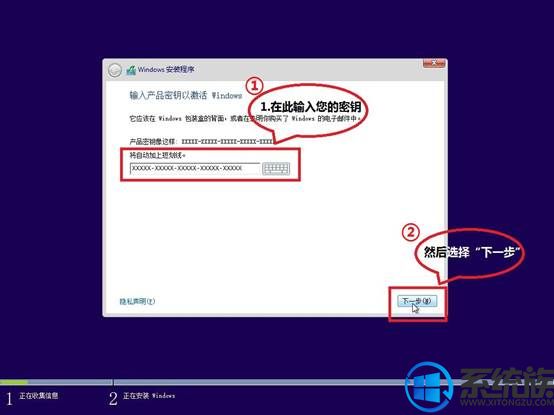
4. 选中未分配的磁盘,点击“新建”,输入希望建立的分区大小,建议系统分区大小为50G,点击“应用”;
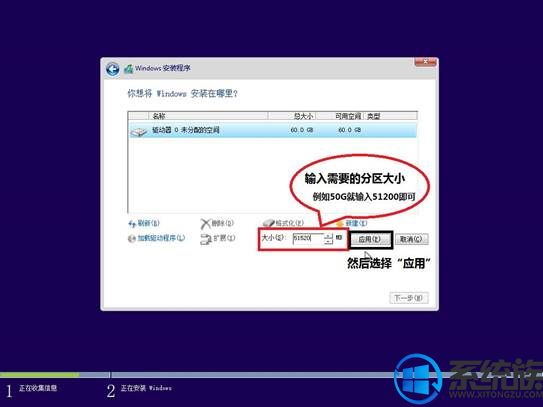
5. 弹出窗口点击“确定”,点击“下一步”,等待安装,这个过程大约持续10—20分钟;
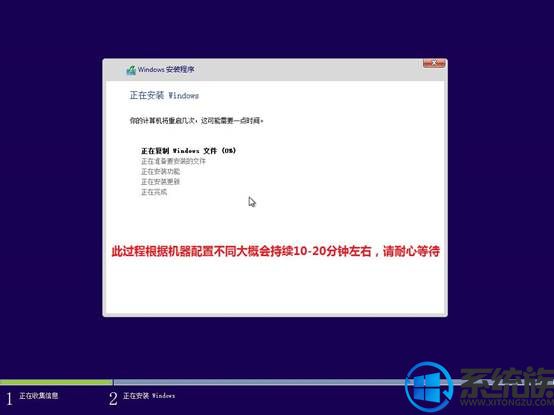
6. 计算机开始重启,然后输入电脑名称,再点击“下一步”;
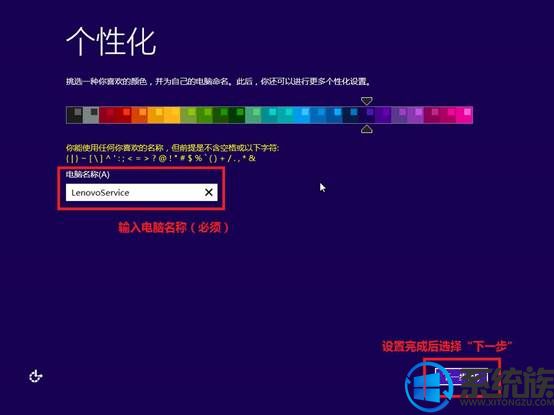
7. 点击“使用快速设置”;
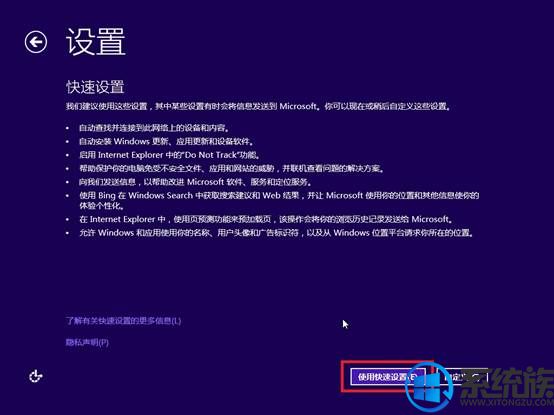
8. 电脑出现“你好”,稍等片刻;

9. 出现开始UI界面,至此Windows 8.1全新安装完成。

以上就是使用光盘重装win8系统的方法,电脑有问题的朋友,或者想要使用全新win8系统的朋友,只要你细心一步一步来,相信你很快就能完成系统重装,解决你的问题,实现你的期望。



















